如今手机已经成为我们生活中不可或缺的一部分,而手机的工具栏则是我们使用手机时经常需要依赖的功能之一,对于一些新手来说,找到手机的工具栏可能会有些困惑。手机的工具栏究竟在哪里呢?如何才能自定义手机侧边的工具栏呢?这些问题一直困扰着一些手机用户。本文将为大家解答这些问题,帮助大家更好地使用手机的工具栏功能。
如何自定义手机侧边工具栏
具体步骤:
1.首先,在手机上找到设置项,点击打开。进入设置界面,把界面往上划动。
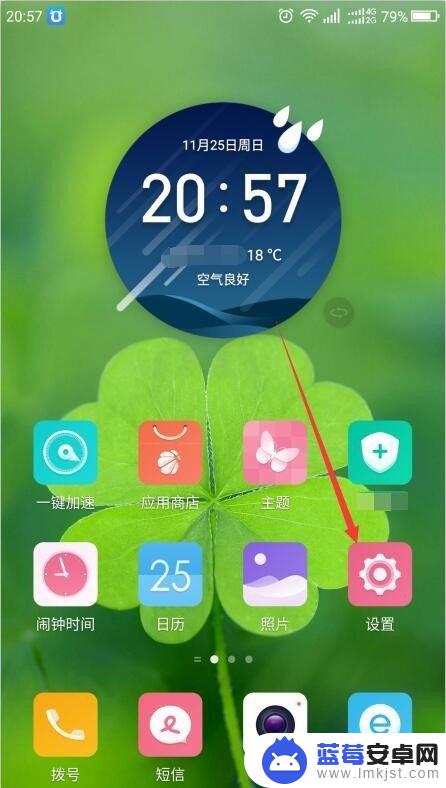

2.找到“智能辅助”项,点击进入。在智能辅助界面中,点击多任务侧控栏。
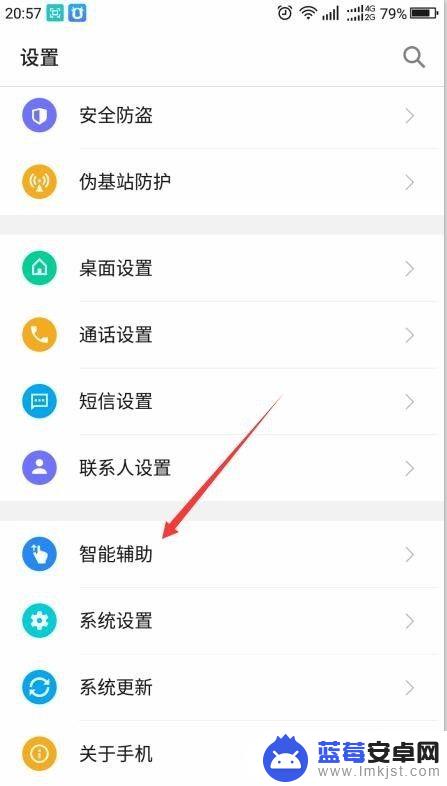
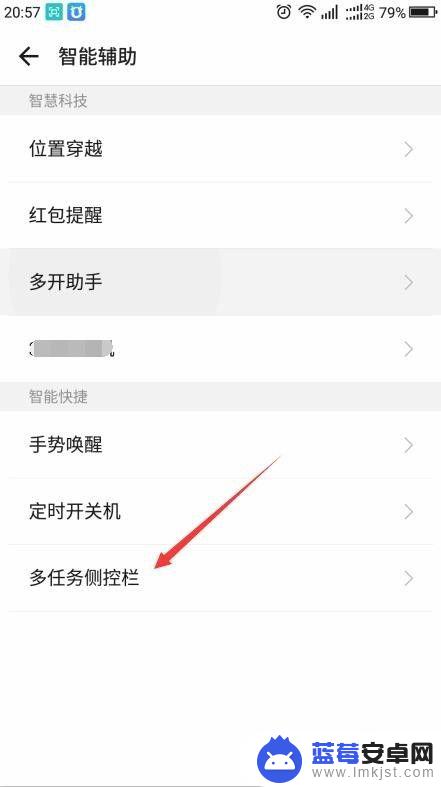
3.进入到“多任务侧控栏”界面,对着“侧控栏开关控制”右侧的滑块向右滑。
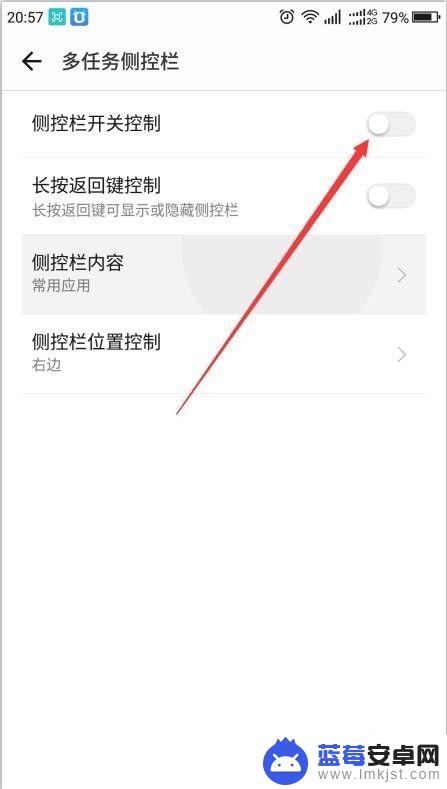
4.当滑块处变成蓝色时即可打开,手机右侧边缘就出现了一小块长条形。如图。
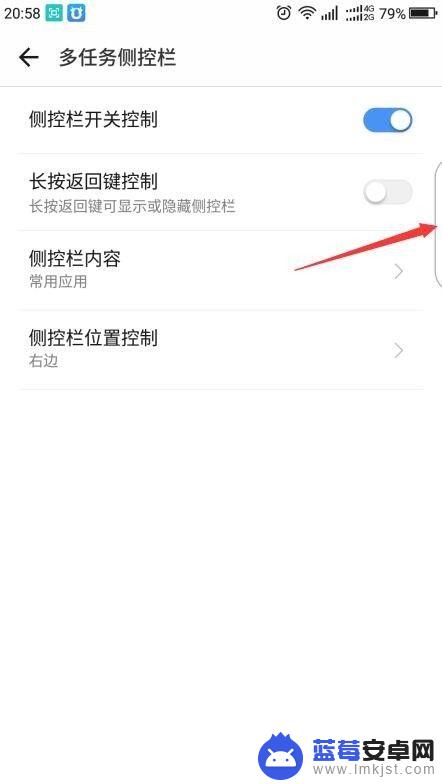
5.以后就可以在各个屏幕都有这个侧边工具栏了,对着它点击。

6.就会出现完全侧边栏,点击底部的+。在出现的应用上点击常用的应用就可可以添加到侧边工具栏上。
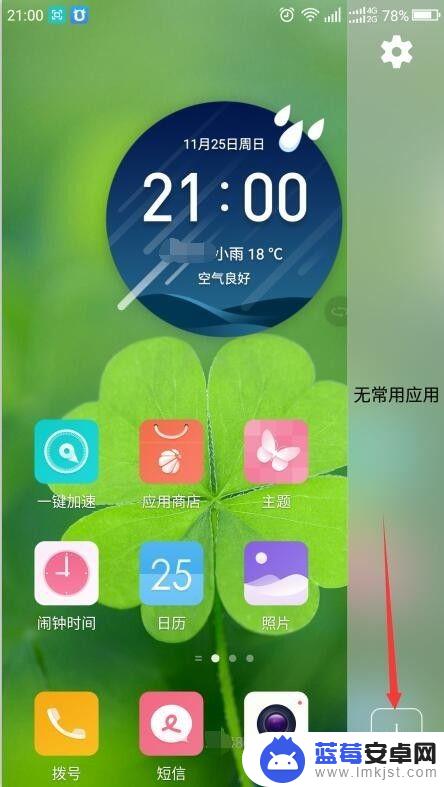
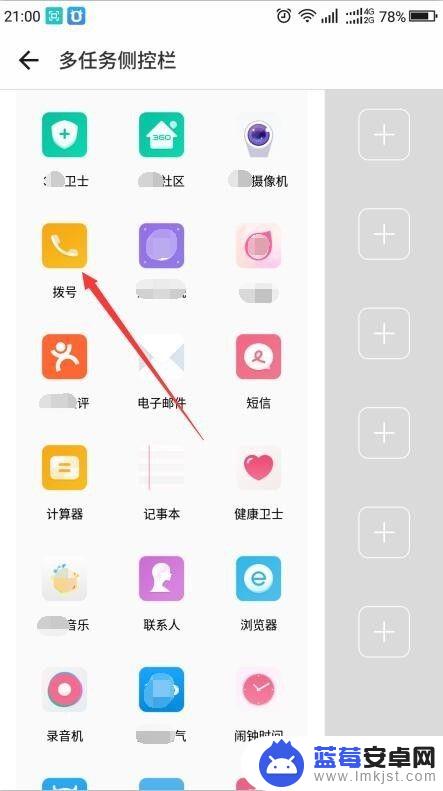
以上就是关于在手机上找到工具栏的所有内容,如果您遇到相同的情况,可以按照本文提供的方法来解决。












